win7,win10系统连接投影仪第二屏幕怎么设置
1、打开投影仪电源,将连接线接至电脑的VGA接口

2、点击键盘上的开始菜单键+P键

3、在电脑屏幕上选择对应选项,一般选择“复制”,这样投影仪上的画面和电脑上的画面是同步的。另外:
1.选择“仅计算机”表示关闭投影仪显示。
2.选择“仅投影仪”,则关闭电脑显示,影像只显示在投影仪上。
3.选择“扩展”表示投影仪作为电脑的扩展屏幕,屏幕的右半部分会显示在投影仪上,此选择方便在投影的同时,电脑上可进行其他操作而不影响投影的内容,比如在演讲时可记录笔记。
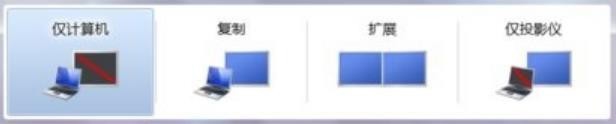
1、首先将投影仪的vga线插入电脑的vga接口中,然后按组合键打开设置,再点击打开系统。
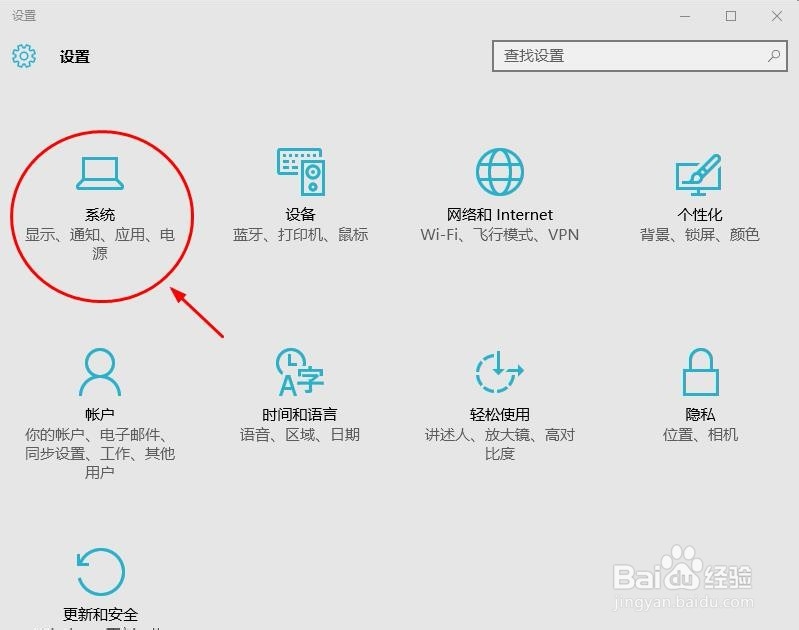
2、在系统设置的显示选项卡中,找到高级显示设置并打开。

3、然后在高级显示设置窗口中点击文本和其他项目大小调整的高级选项。
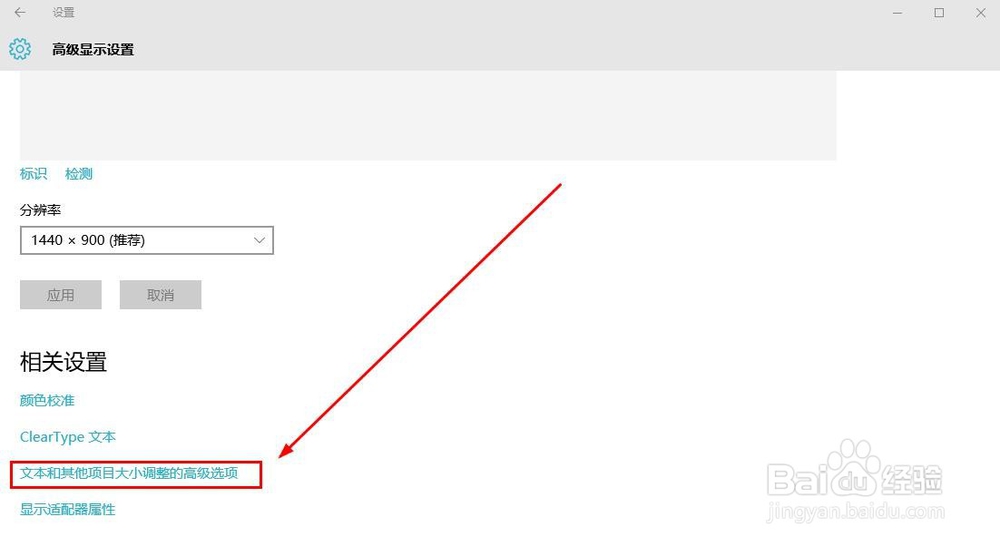
4、最后在显示窗口中点击左侧的投影第二屏幕,在屏幕右侧会出现投影的相关设置,根据自己的使用习惯选择投影方式。
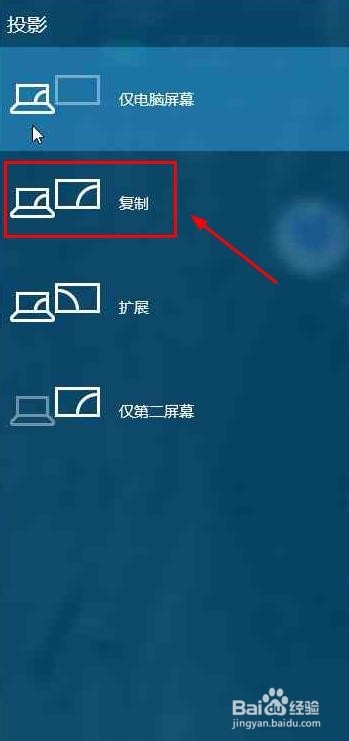
声明:本网站引用、摘录或转载内容仅供网站访问者交流或参考,不代表本站立场,如存在版权或非法内容,请联系站长删除,联系邮箱:site.kefu@qq.com。
阅读量:106
阅读量:96
阅读量:177
阅读量:48
阅读量:182